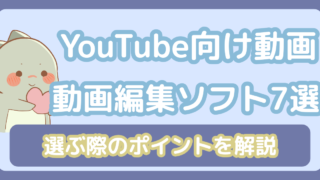動画編集に挑戦してみたいと思っても、どんなソフトを選べばいいのか、どのパソコンが向いているのか、最初はわからないことだらけですよね。特に初心者の場合、無料ツールと有料ソフトの違いも曖昧で、機材選びでつまずいてしまうことも少なくありません。
おすすめの編集ソフトやパソコンは?
おすすめの編集ソフトやパソコンは沢山あります。
本記事では、これから動画編集を始めたい方に向けて、初心者向けソフトやアプリの選び方、編集に適したパソコンとそのスペック、周辺機器の活用法までを一挙に解説します。
YouTubeやSNS投稿、ゲーム実況など、目的別に最適な構成も紹介しているので、この記事を読めば迷わず編集環境を整えられます。
編集ソフトや動画編集用のパソコンを選ぶ前に

動画編集を始める際、多くの人がまず気になるのが「どのソフトを使えばいいか」「どんなパソコンが必要か」という点です。もちろんそれらは重要な要素ですが、実はその前に考えておくべきポイントがあります。
ここでは、編集ソフトやPCを選ぶ前に確認しておきたい重要なポイントについて解説します。
まずは「何のために動画編集をするのか」を明確にする
動画編集を始める前に、最初に明確にしておきたいのが「目的」です。YouTubeへの投稿を目指すのか、ビジネス用のPR動画を作るのか、または趣味でVlogを編集するのかによって、最適な編集環境はまったく異なります。
エフェクトや多機能を求めるならハイスペックPCと有料ソフトが必要になることもあります。一方で、SNS用の短尺動画であればスマホアプリだけでも十分です。
目的が定まっていないまま機材をそろえると、スペック不足や機能の過剰で無駄な出費になることも少なくありません。まずは「何を作りたいのか」「誰に届けたいのか」を自分の中で整理することが、スムーズなスタートにつながります。
どこまでの編集をしたいかで必要な機材のレベルが変わる
動画編集には、カットやテロップの挿入など基本的な作業から、カラーグレーディングや3Dアニメーションのような高度な作業までさまざまなレベルがあります。
この編集の「深さ」によって、求められるソフトやパソコンの性能も変わってきます。
たとえば、簡単なVlog編集なら軽めのノートPCでも可能ですが、4K動画のカラー編集や多重レイヤー処理を行う場合には、グラフィック性能やメモリ容量が非常に重要です。
自分のする編集に合ったパソコンを選ぶといいっていうことだね。
また、編集のレベルが上がると、操作性や拡張性の高い有料ソフトが必要になるケースも増えます。初期投資の金額や作業効率も大きく変わってくるため、自分がどこまでの作業をしたいのかを事前に決めておくことが失敗を防ぐポイントです。
編集時間や作業場所も選定基準になる
意外と見落とされがちなのが、「どこで編集するか」「どれだけの時間をかけられるか」という点です。
例えば、自宅で腰を据えて作業するなら据え置き型の高性能デスクトップPCが快適ですが、カフェや外出先で作業したい人には軽量なノートPCやiPadが適しているかもしれません。
また、動画の長さや編集内容によって作業時間は大きく異なります。1本あたり数時間かかることもあり、処理速度が遅いと効率が悪くなり、ストレスにもつながります。
こうしたライフスタイルの面もふまえて、ソフトやパソコンの選定をすることで、無理のない環境で動画編集を継続しやすくなります。スペックだけでなく、自分の生活に合った編集環境を整える意識も重要です。
動画編集に必要な基本環境

動画編集を始めるうえで、まずはパソコンや周辺機器などの基本的な環境を整えることが重要です。
動画編集は高負荷な作業のため、適切な性能や構成を持ったパソコンを選ぶことで、作業効率や完成までのスピードに大きな差が出ます。
また、ソフトやOSの選択肢も多く、それぞれに特徴があります。自分の編集スタイルや目的に合った機材選びが、スムーズな編集作業の鍵となります。
動画編集に必要なパソコンの性能とは
動画編集では高い処理能力が求められるため、パソコンの性能が作業効率を大きく左右します。最低でもCPUはIntel Core i5以上、メモリは16GB、ストレージはSSD(512GB以上推奨)が望ましいとされています。
GPUはフルHD動画ならミドルクラスでも対応可能ですが、4K編集を行うなら専用GPU(NVIDIA GeForce RTX など)が必須です。
性能に余裕があれば、書き出し時間の短縮やプレビューのスムーズさにもつながるね。
将来的なアップデートにも対応できる構成にしておきましょう。
OSはWindowsとMacのどちらを選ぶべきか
動画編集においては、Windows・Macどちらでも実用性に大きな差はありません。ただし、使用したい編集ソフトによって適性が分かれます。
たとえばFinal Cut ProはMac専用ですが、Premiere ProやDaVinci ResolveはどちらのOSにも対応しています。
Windowsはコスパや拡張性に優れ、Macは安定性や操作の直感性が魅力です。自分の使用目的や予算、ソフトとの相性を基準に選びましょう。
ノートパソコンとデスクトップの選び方
ノートパソコンは持ち運びに便利で、限られたスペースでも作業ができる点が魅力です。一方で、スペックや拡張性に制限があるため、長時間・高負荷の編集には不向きな場面もあります。
ディスクトップは?
デスクトップはパワフルでカスタマイズ性が高く、冷却性能にも優れています。
本格的な動画制作を目指すなら、デスクトップを軸に環境を整えるのが理想です。
自分のライフスタイルと作業内容をもとに選択しましょう。
パソコン以外に必要なものはあるか
編集作業を快適に進めるためには、周辺機器の存在も欠かせません。
たとえば、外付けのSSDやHDDは大容量データの保存・管理に役立ちますし、読み書きのスピードも作業効率に直結します。
さらに、正確な色表現ができるモニターや、編集向きのキーボード・マウスを使うことで細かな操作がしやすくなります。
音声の調整にはヘッドホン、録音にはマイクの導
動画編集に最適なPC TOP3

動画編集では高解像度の映像処理や長時間のエンコード作業が発生するため、一定以上のスペックを持つPCが必須です。ここではコストパフォーマンスや編集効率を考慮し、動画編集に特に適したPCを3つ選びます。
MacBook Proは携帯性と性能のバランスに優れ、Final Cut ProやDaVinciとの相性も良いためAppleユーザーに最適です。
MacBook Proを確認したい方はここをクリック!ドスパラのraytrekはBTOによる柔軟な構成変更が可能で、用途に応じてカスタマイズできるのが魅力。
ドスパラのraytrekを確認したい方はここをクリック!DAIVシリーズは高性能CPUとGPUを搭載し、4K編集や長時間レンダリングにも対応するプロ仕様のPCです。自分の用途に合わせて選びましょう。
DAIVシリーズを確認したい方はここをクリック!おすすめ動画編集ソフトTOP3

動画編集ソフトは無料から有料まで多くの選択肢がありますが、初心者でも扱いやすく、かつ将来的な本格運用にも対応できる信頼性の高いソフトを選ぶことが重要です。
以下の3つは、使いやすさ・機能・実績の面でバランスが取れており、多くのユーザーに支持されています。
Premiere Proはプロ仕様で業界でも標準的に使われている編集ソフトで、テレビやYouTubeなど幅広い映像制作現場で活躍しています。
Premiere Proを確認したい方はここをクリック!DaVinci Resolveはカラー補正に強みがあり、無料版でもプロレベルの編集が可能です。
DaVinci Resolveを確認したい方はここをクリック!Filmoraは初心者向けに特化したUIで、直感的な操作が特徴です。初めて動画編集を始める人でも安心して導入できる3本です。
Filmoraを確認したい方はここをクリック!スマホ・タブレット向けの編集アプリTOP3

外出先やスキマ時間に動画編集をしたい人には、モバイル端末で使える編集アプリが便利です。最近ではスマホやタブレットでも本格的な編集が可能なアプリが増えており、初心者から中級者まで幅広く活用されています。
CapCutはTikTok運営元が開発しており、SNS向けショート動画の制作に強みを持っています。無料ながらエフェクトや音楽素材が豊富で、テンプレートも使いやすいです。
CapCutを確認したい方はここをクリック!
LumaFusionはiOS専用で、iPadを本格的な編集機として使いたい人に最適。多機能かつ直感的なUIが魅力です。
VNは無料で広告も少なく、スマホ・PC両対応なのでVlogやYouTube動画の編集にも柔軟に使えます。
スマホタブレット向けの編集アプリは無料のが多いのいもおすすめの理由だね。
動画編集におすすめのパソコン5選

動画編集に適したパソコンを選ぶ際は、CPUやGPUの性能、メモリ容量、ストレージの速度と容量をしっかりと確認することが重要です。
ここでは、初心者からプロまで幅広く対応できるおすすめのパソコンを5機種ピックアップしました。それぞれの特徴やスペックを比較して、自分の編集スタイルに合った機種を選んでください。
1. MacBook Pro(M3 Pro以降)
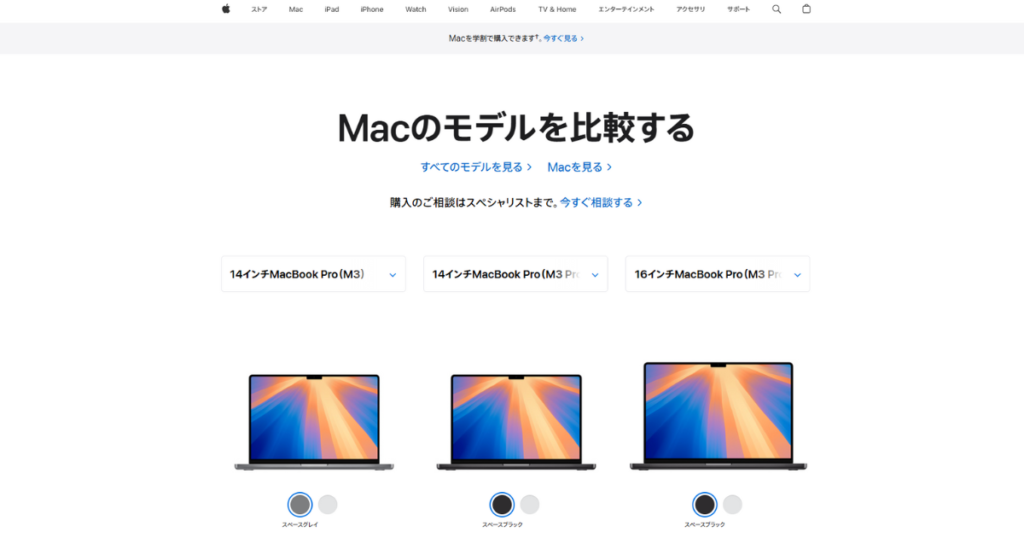
MacBook ProのM3 Proチップ搭載モデルは、動画編集において非常に高いパフォーマンスを発揮します。
Apple独自のチップはCPUとGPUの連携が優れており、Final Cut Proなどの編集ソフトと特に相性が良いのが特徴です。
高解像度の4K動画編集でもスムーズに動作し、バッテリー持ちも優秀なので外出先での編集作業にも適しています。
| スペック項目 | 内容 |
|---|---|
| CPU | 最大12コアのM3 Proチップ搭載 |
| GPU | 最大19コアGPU |
| メモリ | 最大32GB搭載可能 |
| ストレージ | 最大8TBの高速SSD |
2. ドスパラ raytrek(BTO)
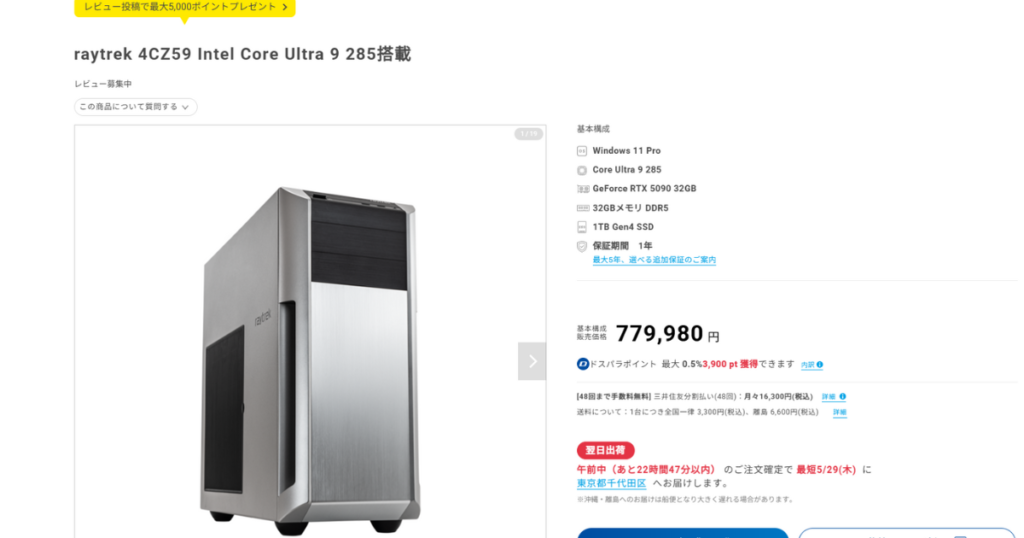
ドスパラのraytrekはBTO方式によりCPUやGPU、メモリなどのカスタマイズが可能です。
Intel Core i7やAMD Ryzen 7クラスのCPUにNVIDIA RTX 4060以上のグラフィックボードを搭載できるため、Adobe Premiere ProやDaVinci Resolveでの編集に適しています。
高速NVMe SSDにより読み込み速度も速く、大容量ストレージも選べるのが強みです。
| スペック項目 | 内容 |
|---|---|
| CPU | Intel Core i7-13700K または Ryzen 7 7800X |
| GPU | NVIDIA RTX 4060以上 |
| メモリ | 16〜32GB選択可能 |
| ストレージ | 512GB以上 NVMe SSD搭載 |
3.マウスコンピューター DAIVシリーズ
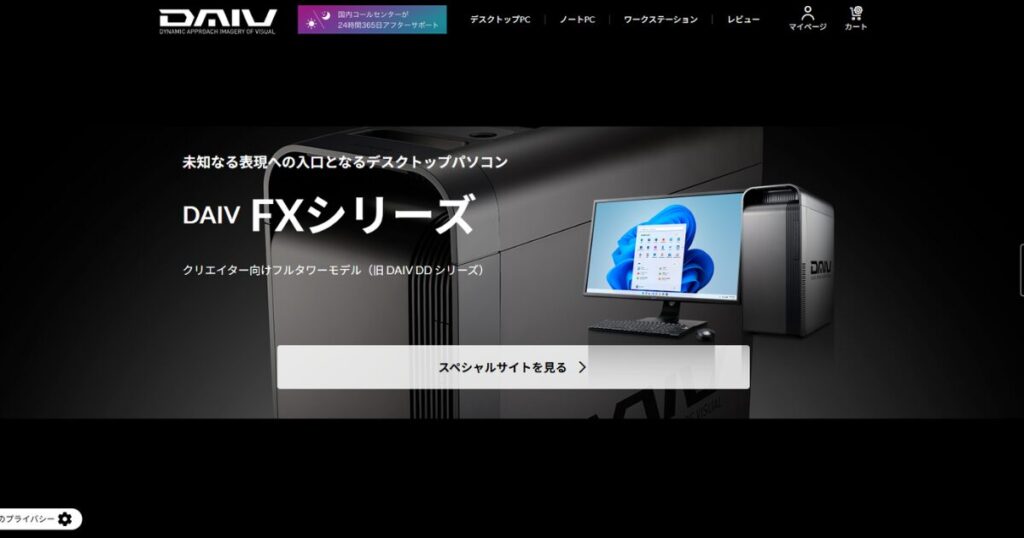
国内メーカーのマウスコンピューターが提供するDAIVシリーズは、安定した性能とサポートの良さが魅力です。
Intel Core i7やRyzen 7に加えNVIDIA RTX 3060以上のGPUを搭載し、編集作業がスムーズに行えます。静音性と冷却性能が高いため、長時間の動画編集にも適しています。
高速SSDで動画の読み込みや書き出しもストレスフリーです。
| スペック項目 | 内容 |
|---|---|
| CPU | Intel Core i7-12700K / Ryzen 7 7700X |
| GPU | NVIDIA GeForce RTX 3060以上 |
| メモリ | 16〜32GB拡張可能 |
| ストレージ | 512GB以上 NVMe SSD |
4. HP ENVY Desktop TE01
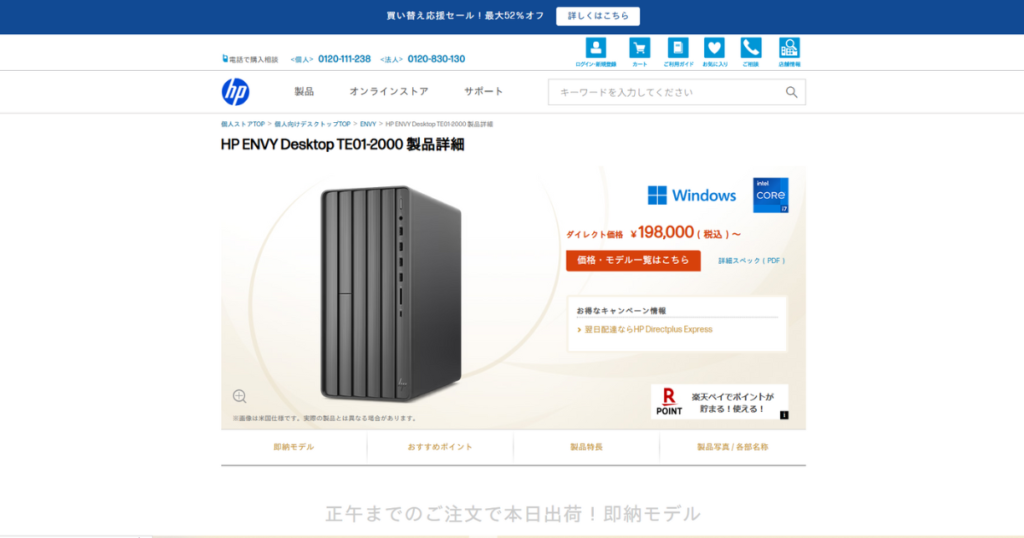
HP ENVY Desktop TE01はコスパに優れたモデルで、動画編集の入門〜中級者におすすめです。
Intel Core i7またはRyzen 7にNVIDIA RTX 3060を搭載し、16GBメモリと512GB SSD+1TB HDDの組み合わせでストレージ容量も十分。
スタイリッシュなデザインでデスク周りを整えつつ快適な編集環境を提供します。
| スペック項目 | 内容 |
|---|---|
| CPU | Intel Core i7-12700 / Ryzen 7 5700X |
| GPU | NVIDIA RTX 3060 |
| メモリ | 16GB標準搭載 |
| ストレージ | 512GB SSD+1TB HDD |
5. Lenovo Legion T7
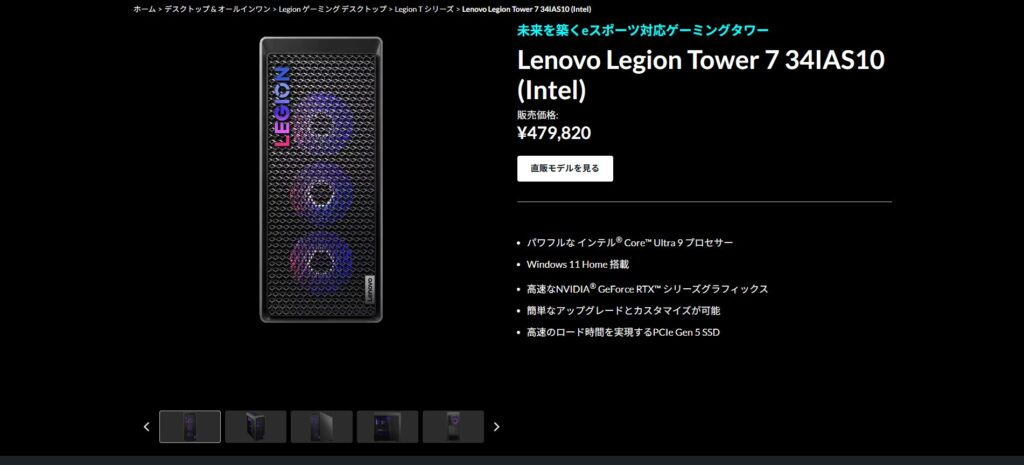
Lenovo Legion T7は高いスペックを求めるプロ向けのデスクトップです。
Intel Core i9やRyzen 9を搭載し、NVIDIA RTX 4080以上のGPUと最大64GBメモリで、4K・8K動画の編集や複数トラックの処理も難なくこなせます。
高速NVMe SSDにより大容量データの読み書きも高速。ゲーム実況やライブ配信にも最適な性能を備えています。
| スペック項目 | 内容 |
|---|---|
| CPU | Intel Core i9-13900K / Ryzen 9 7950X |
| GPU | NVIDIA RTX 4080以上 |
| メモリ | 最大64GB対応 |
| ストレージ | 1TB以上 NVMe SSD |
編集作業に役立つ周辺機器

動画編集の効率を高めるには、PC本体のスペックだけでなく、周辺機器の選定も非常に重要です。保存メディアやモニター、操作デバイスの質が作業効率に直結する場面も少なくありません。
ここでは、編集作業をより快適にするために取り入れたい周辺機器と、その選び方のポイントについて紹介します。

外付けSSD・HDD
動画ファイルは容量が大きくなりやすいため、外付けストレージの活用が必須です。SSDは高速な読み書きが可能で、編集作業中の一時保存や作業データの管理に適しています。
HDDはどのように優れてるの?
一方、HDDはコストパフォーマンスに優れ、バックアップ用途に向いています。
選ぶ際には、接続規格(USB 3.2やThunderboltなど)と容量、耐久性を確認しておくことが大切です。作業用はSSD、保存用はHDDという併用が基本スタイルです。
編集に向いているモニターの条件
動画編集ではモニターの品質が仕上がりに大きく影響します。色再現性の高いIPSパネル、Adobe RGBやDCI-P3など広色域対応のモデルを選ぶと安心です。解像度は最低でもフルHD、できれば4Kがおすすめです。
また、画面サイズは27インチ前後が理想的で、作業領域を広く確保できます。
長時間作業でも目が疲れにくいノングレア仕様や、画面の高さ調整が可能なスタンド付きモデルも快適さに貢献します。
マウスとキーボード
編集作業において、マウスとキーボードの使いやすさも作業効率に影響します。
マウスは多ボタンタイプや横スクロール対応のものが便利で、ショートカットを割り当てると作業がスムーズになります。
キーボードはテンキー付きのフルサイズタイプや、打鍵感が安定したメカニカルタイプが人気です。長時間使用でも疲れにくいエルゴノミクス設計や、静音性のあるモデルを選ぶと、編集に集中しやすくなります。
液晶タブレットとペンタブレット
より繊細な編集や手描き要素の追加には、液晶タブレットやペンタブレットの活用が有効です。特にアニメーションやテロップ装飾を多用する場面では、ペン入力の精度が役立ちます。
液晶タブレットは画面に直接描けるため直感的な操作が可能で、イラスト系やモーショングラフィックスに向いています。ペンタブレットは手元の板で画面操作を行うタイプで、予算を抑えつつ導入できる
初心者向けの動画編集ソフト
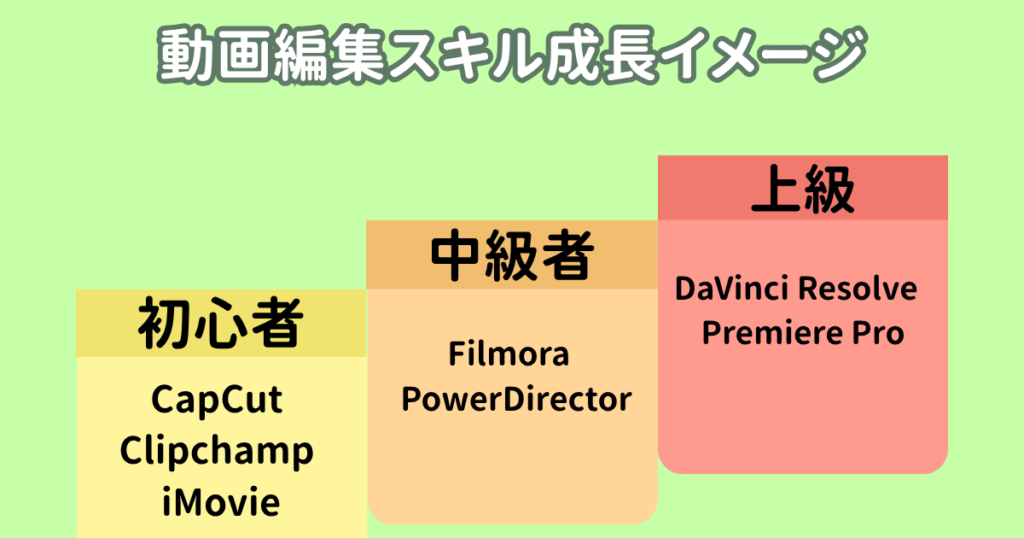
これから動画編集を始める方にとって、どのソフトを選ぶかは非常に重要です。操作が複雑すぎるソフトや、初心者向けでない仕様のツールを選んでしまうと、学習がスムーズに進まない原因になります。
そこでこの章では、初心者でも安心して使える編集ソフトを5つ厳選し、それぞれの特徴を紹介します。無料・有料のバランスや、対応OS、機能の分かりやすさなどを基準に選出しました。
iMovie(Mac/iOS限定)
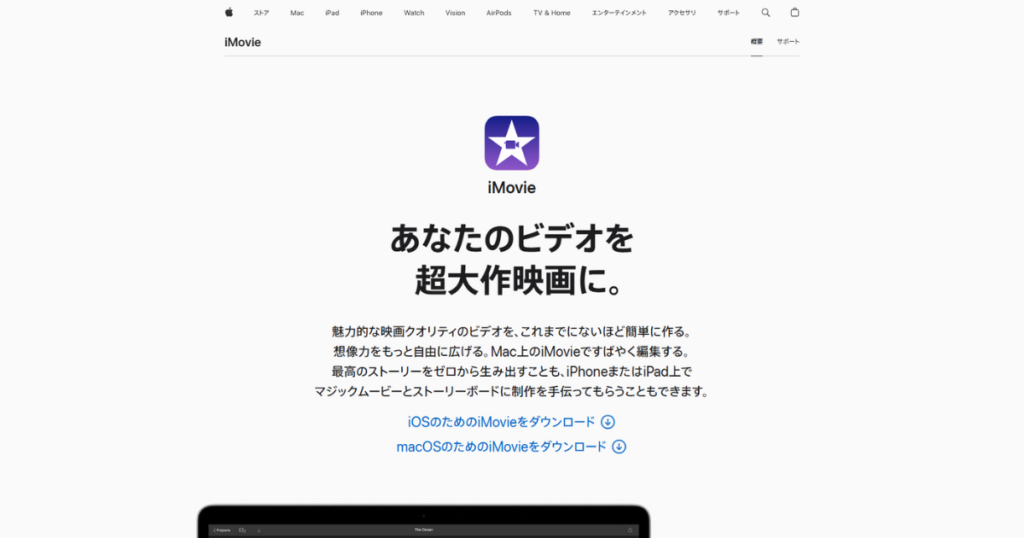
iMovieはAppleが提供する無料動画編集ソフトで、MacやiPhone、iPadで手軽に使えます。
UIがシンプルで直感的に操作できるため、動画編集に初めて触れる方でも戸惑うことが少なく、基本機能も一通り揃っています。
UIがシンプルなのはおすすめしたい点だね。
カット編集、テロップ挿入、BGM追加といった基本操作が簡単で、テンプレートも豊富。SNSやYouTube投稿用の動画作成に最適です。Macユーザーであれば最初に使うべき編集ソフトの筆頭です。
Clipchamp(Windows標準搭載)
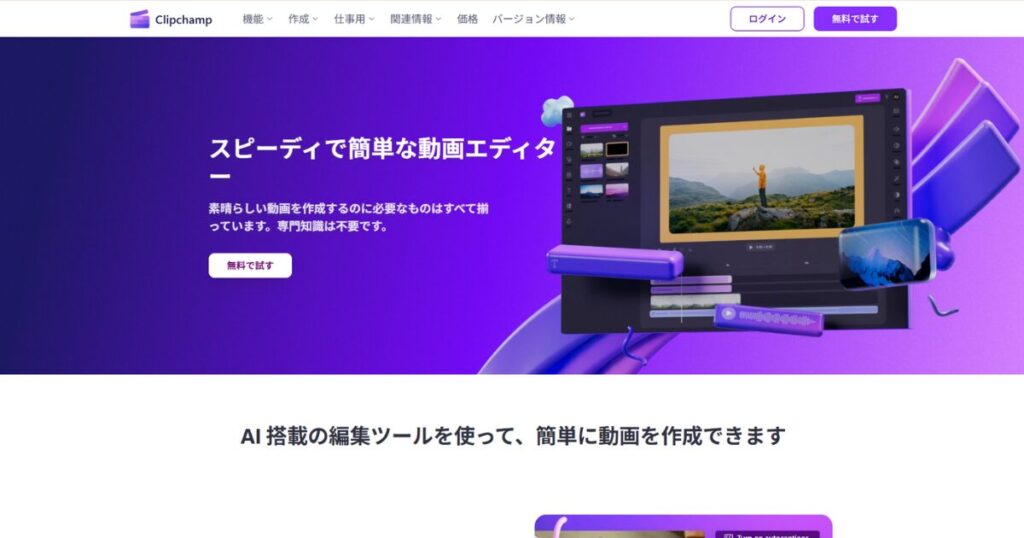
Clipchampは、Microsoftが提供している無料の動画編集ツールで、Windows 11には標準搭載されています。
ブラウザベースの操作感で、複雑なインストールが不要な点も初心者に優しいポイントです。
テンプレート機能が充実しており、ドラッグ&ドロップで簡単に動画を構成できます。YouTubeやSNS向けのフォーマットに特化したプリセットもあり、手軽に完成度の高い動画を作成できます。
CapCut(スマホ・PC対応)
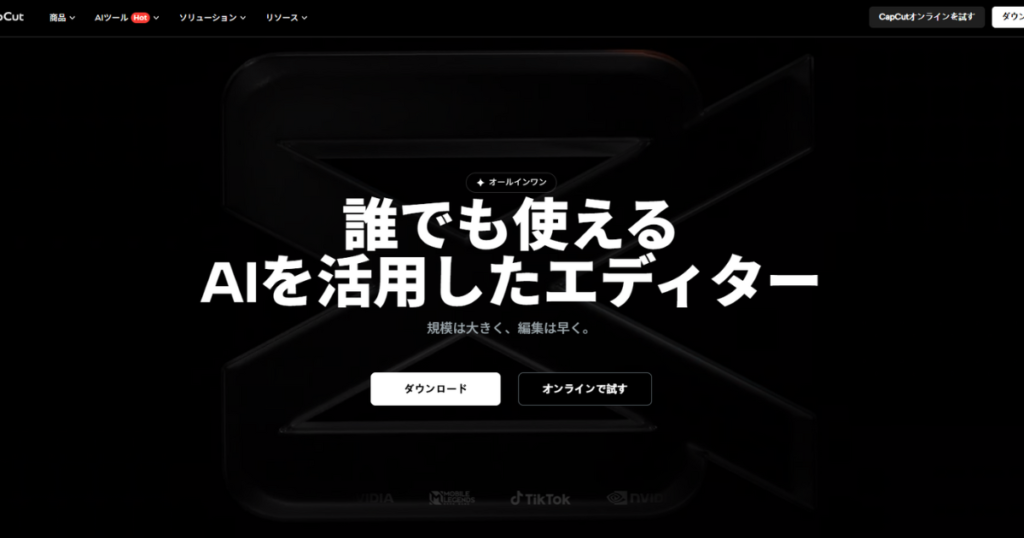
CapCutはスマホ用動画編集アプリとして人気を集めていましたが、現在はPC版も提供されており、初心者にとって非常に使いやすい選択肢です。
操作はシンプルでありながら、エフェクトやアニメーション機能も充実しています。
特にSNS向けの動画編集に強く、縦長動画やショート動画の制作に向いています。テンプレート機能を使えば、短時間でもプロっぽい仕上がりになるのが魅力です。
PowerDirector(Windows/スマホ対応)
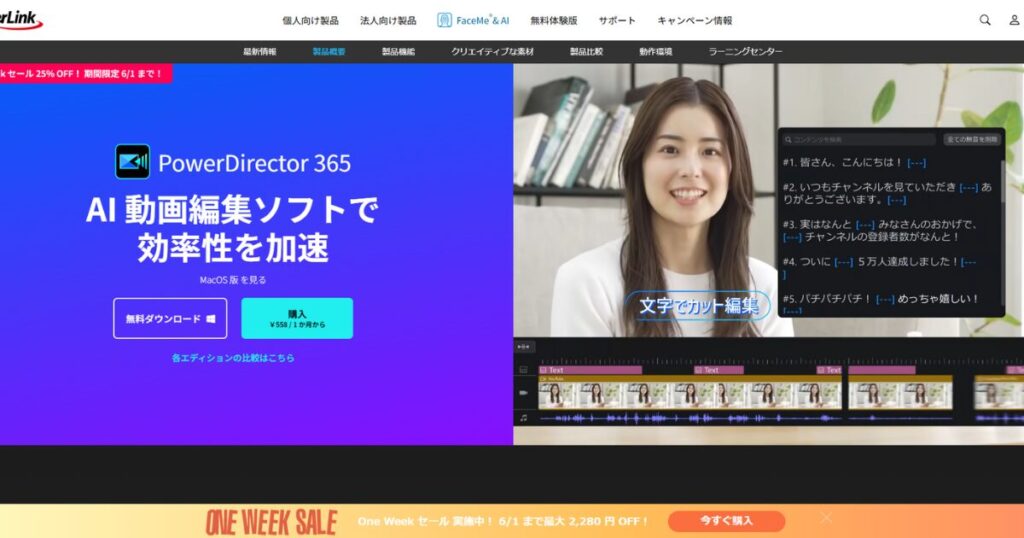
PowerDirectorはサイバーリンクが提供する動画編集ソフトで、初心者〜中級者向けに人気があります。UIは親しみやすく、豊富なテンプレートやエフェクトが魅力です。
Windows用ソフトに加え、スマホアプリ版も提供されており、デバイスを問わず使いやすいのも特長です。無料版でも多くの機能が使えますが、有料版にアップグレードすることで、より高度な編集にも対応できます。
Adobe Premiere Rush(クロスプラットフォーム)
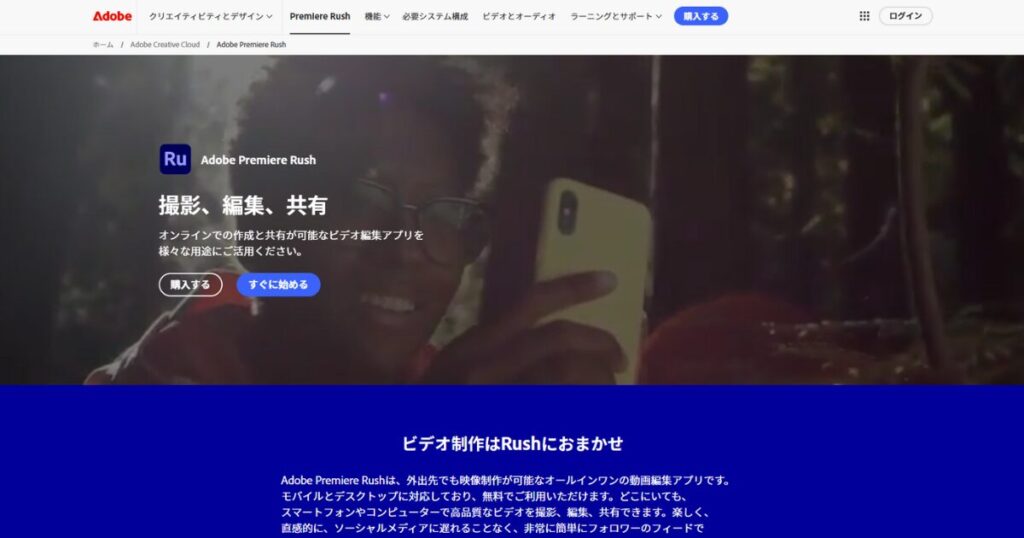
Adobe Premiere Rushは、Premiere Proの簡易版とも言えるソフトで、PC・スマホ・タブレットで利用できます。
どういうところが特徴なの?
クラウド連携により、複数のデバイス間で編集データを共有できるのが特徴です。
動画編集に必要な基本機能を厳選して搭載しており、初心者でもすぐに操作を覚えられます。
Adobe Creative Cloudとの連携もスムーズなため、将来的にPremiere Proへ移行したいと考えている方にもおすすめです。
DaVinci Resolve
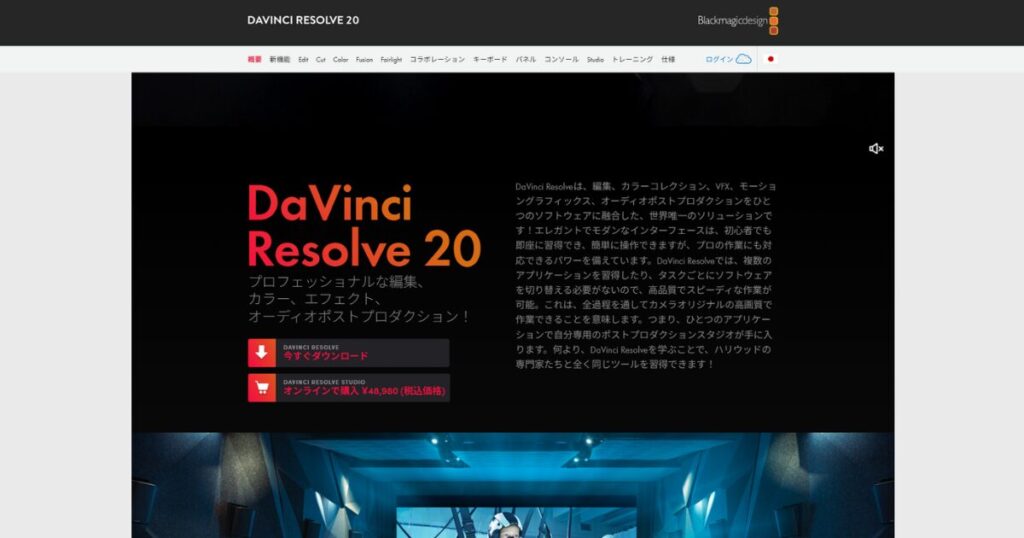
DaVinci Resolveは、プロフェッショナルな映像制作の現場でも使われる高性能な動画編集ソフトです。特にカラグレーディング(色補正)機能に優れており、映画やCM制作などでの使用実績も豊富です。
無料版でも編集・カラー・オーディオ・VFXといった機能がフルに使えるため、コストをかけずに本格的な編集に挑戦したい人に最適です。
一方で、操作はやや専門的で学習コストもあるため、初心者が使いこなすには少し練習が必要ですが、長期的にスキルを伸ばしたい人にとっては非常に有益な選択肢です。
Filmora
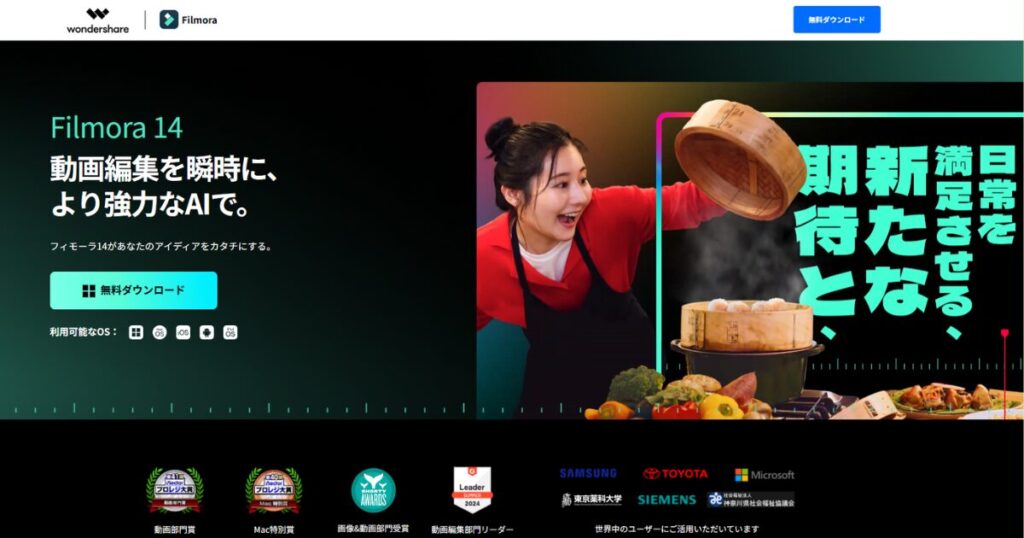
Filmoraは初心者でも簡単に扱えるよう設計された動画編集ソフトで、直感的なインターフェースが特徴です。
複雑な操作や専門知識が不要で、ドラッグ&ドロップで編集が進められるため、初めての動画編集でもストレスを感じにくい構成になっています。
テンプレートや効果音、BGM素材も豊富に用意されており、短時間で見栄えの良い動画が作れます。
YouTubeやSNS向けの編集にも向いており、個人クリエイターや副業で動画制作を始めたい人にとって、手軽かつ十分な機能を備えた優良な選択肢です。
定番のパソコン用編集ソフト
動画編集を本格的に始めるなら、機能の充実したパソコン用ソフトの導入が重要です。初心者向けだけでなく、プロの現場でも使用されている定番ソフトには、それぞれ明確な強みがあります。
このセクションでは、ユーザーからの評価が高く、幅広い目的に対応できる5つの定番編集ソフトを紹介します。
Premiere Pro(Adobe)
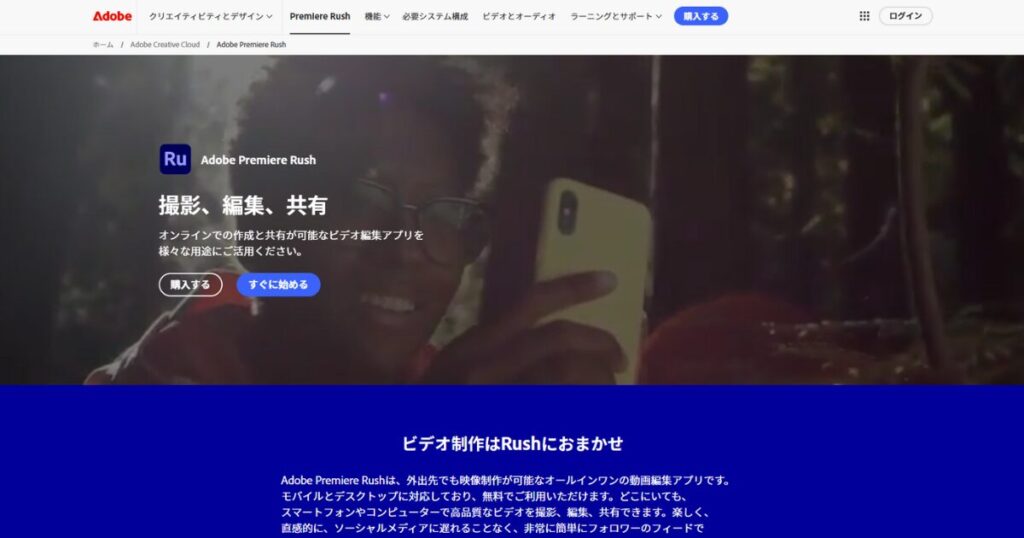
Premiere Proは、世界中のクリエイターや動画編集者に愛用されているプロ仕様の動画編集ソフトです。高度な編集機能や他のAdobe製品との連携により、複雑な作業も効率的に行えます。
特にカラーグレーディング、音声編集、マルチカム編集などにも強く、映画やCM制作にも利用されるほどの実力があります。
月額制ですが、投資に見合うだけの機能と安定性を誇ります。
DaVinci Resolve(Blackmagic Design)
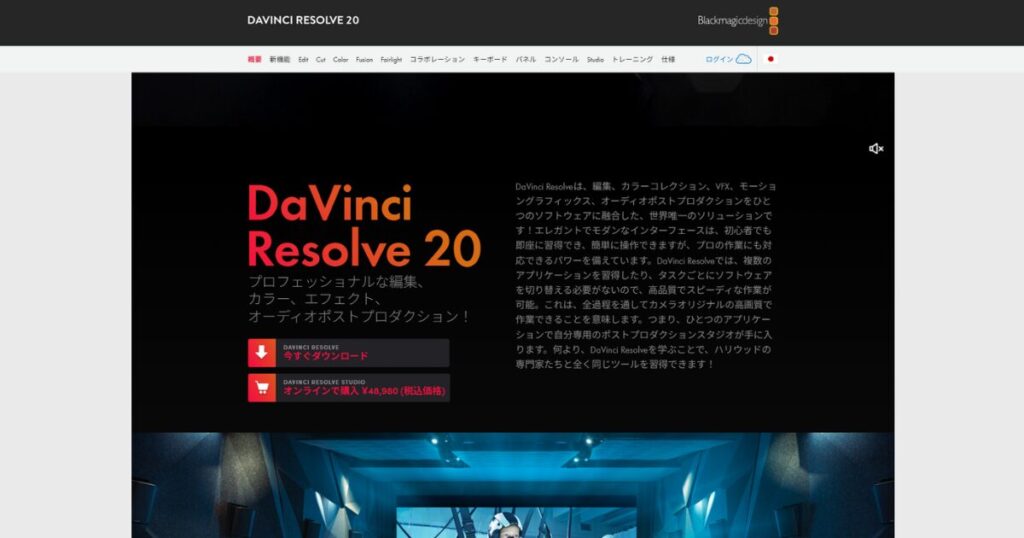
DaVinci Resolveは、無料版でもプロ並みの編集ができることで注目されている高性能な動画編集ソフトです。特にカラーグレーディングにおいて業界トップクラスの機能を持っています。
編集、音声、VFX、カラー補正まで一括管理できるのが特長で、プロも使用するほどのクオリティです。無料版で始められるため、コストを抑えつつ本格的な編集を学びたい人に最適です。
Final Cut Pro(Apple)
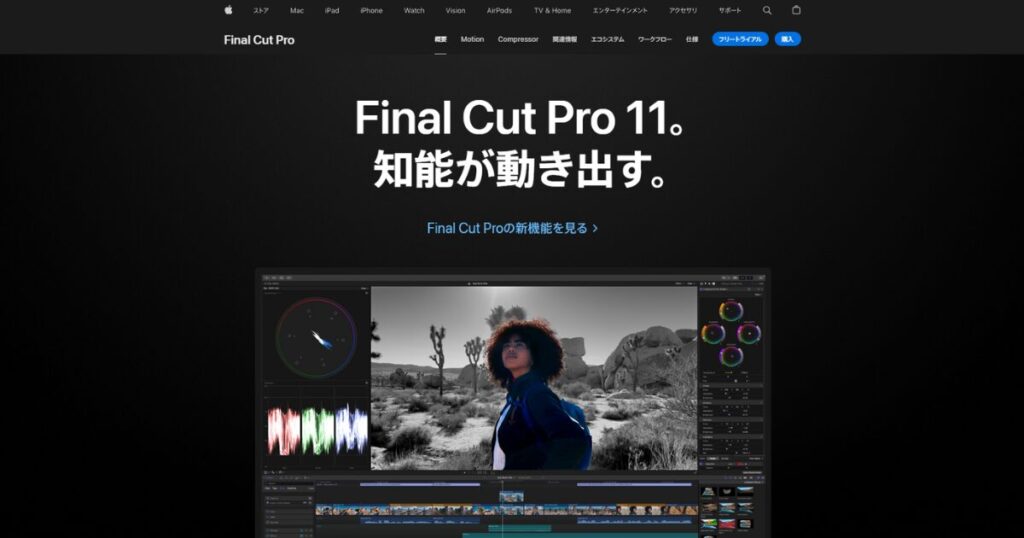
Final Cut Proは、Appleが提供するMac専用の動画編集ソフトです。直感的な操作性と高い処理速度を両立しており、特にMacユーザーから根強い支持を受けています。
おすすめのポイントは?
プロレベルの編集が可能でありながら、UIはわかりやすく、初心者から上級者まで幅広く対応できます。
一括購入型のライセンスで、長期的なコストパフォーマンスにも優れています。
PowerDirector(CyberLink)
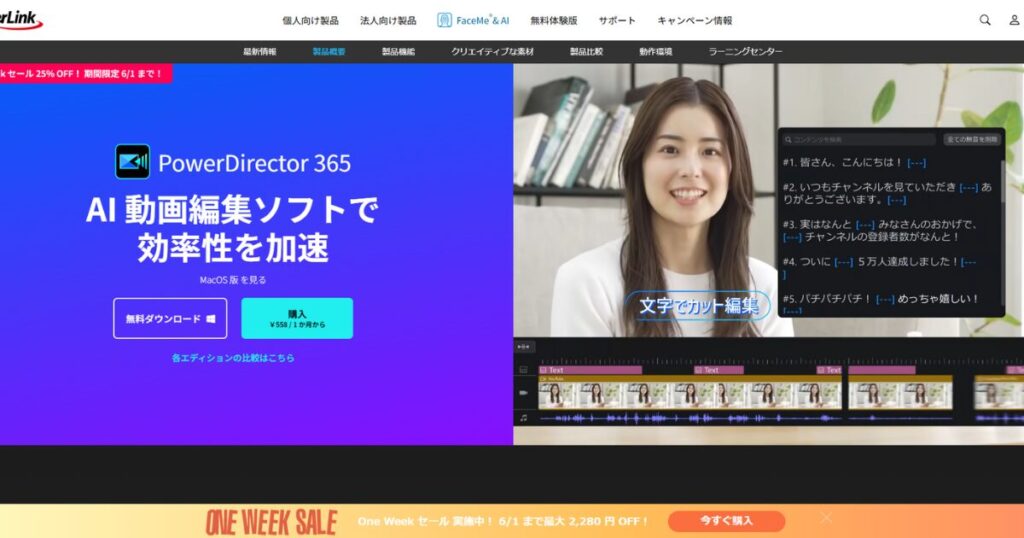
PowerDirectorは、初心者にも扱いやすいインターフェースと豊富なテンプレートが魅力のソフトです。Windows向けの動画編集ソフトとして定番で、手軽に高品質な動画を制作できます。
エフェクトやタイトルアニメーションも豊富で、SNS用動画やYouTubeコンテンツに最適。直感的な操作性を持ちながら、やや高度な編集にも対応しており、編集経験の浅い方にも人気があります。
Filmora(Wondershare)
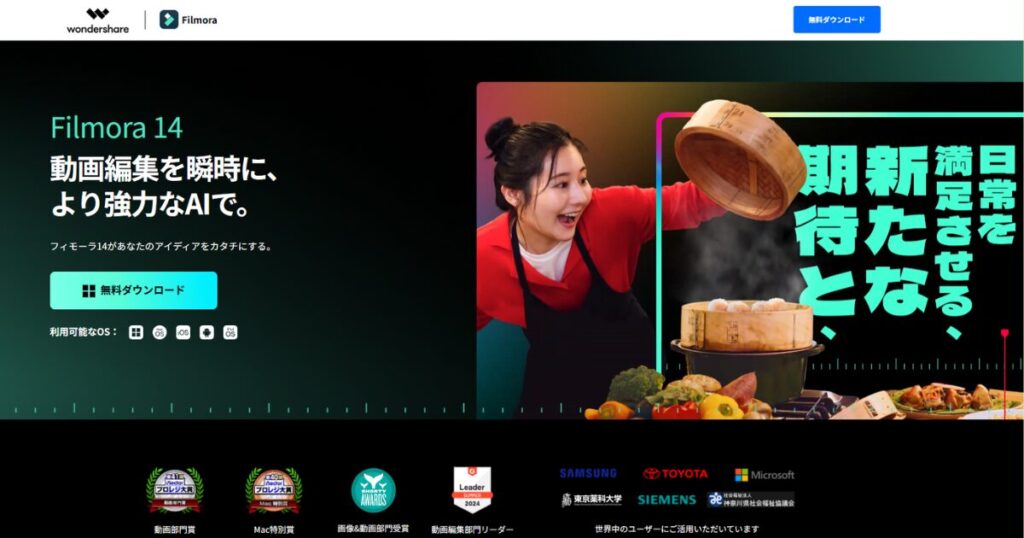
Filmoraは、初心者から中級者にかけて使いやすいように設計された動画編集ソフトで、WindowsとMacの両方に対応しています。
操作画面がシンプルで、直感的に編集できるのが大きな特長です。
また、音楽・エフェクト・テキストなどの素材も豊富で、テンプレートを活用すれば誰でも手軽に映える動画を作成できます。買い切りプランとサブスクプランが選べるのもポイントです。
スマホ・タブレット向けの編集アプリ
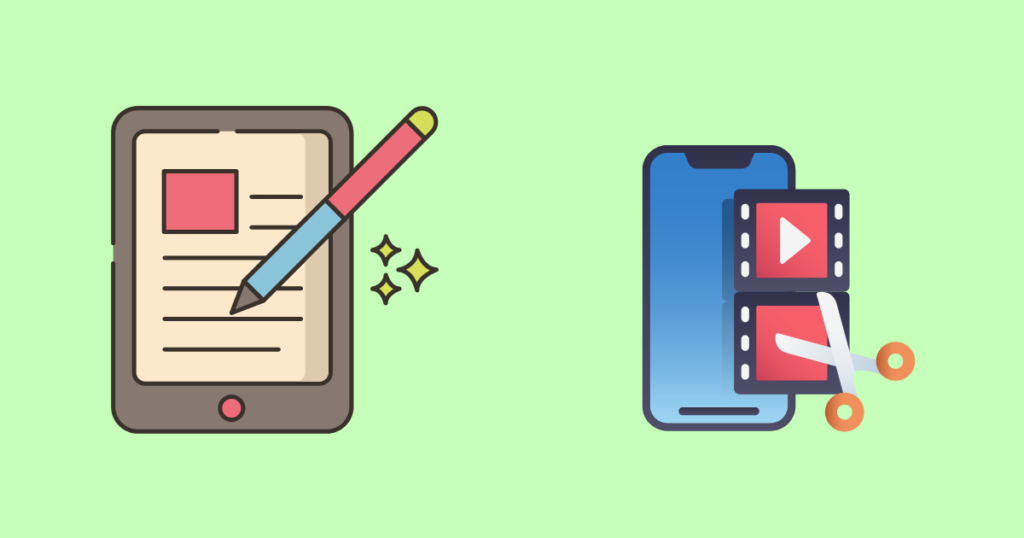
外出先や隙間時間に動画編集をしたい場合は、スマホやタブレット向けの編集アプリが便利です。近年はPCに匹敵するほど高機能なアプリも登場しており、ショート動画やSNS投稿用の編集であれば、スマホ一台でも十分に対応可能です。
ここでは、初心者でも扱いやすく、機能性も高い編集アプリを厳選して紹介します。
CapCut
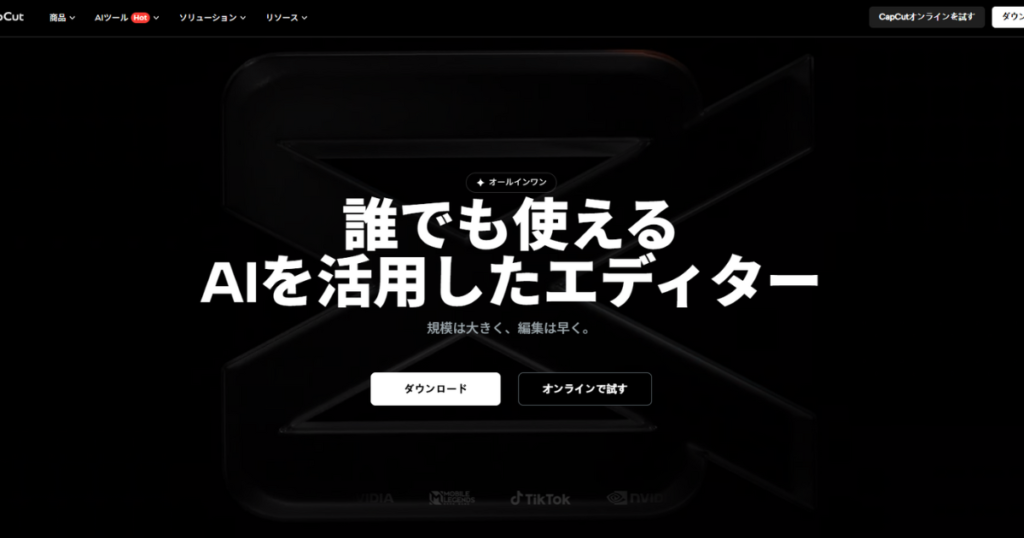
CapCutは、特にTikTokやInstagramリールなどの短尺動画を編集するユーザーに人気の無料アプリです。カット編集、テロップ挿入、BGM追加などの基本機能に加えて、AIを活用した自動字幕生成やテンプレート機能も豊富です。
スマホ版に加えてPC版も提供されており、どちらも操作が直感的で初心者に優しい設計です。
スマホとPC両方で使えるのはいいね。
プロ仕様の細かい編集には限界がありますが、SNS動画作成においてはトップクラスの性能を誇ります。
VN
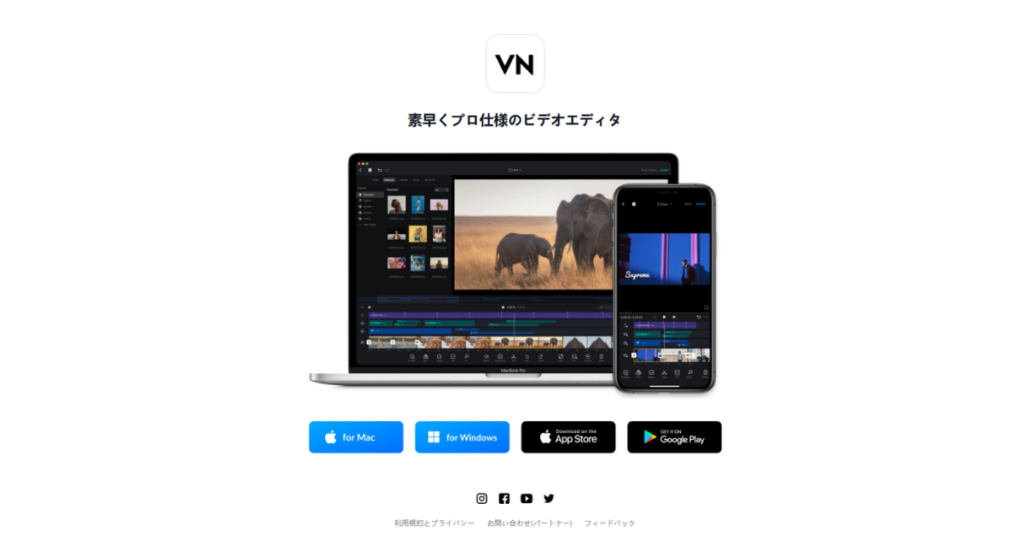
VN(VlogNow)は、スマホでもPCでも利用できる無料の動画編集アプリです。シンプルな操作性ながら、タイムライン編集・エフェクト・カラー補正などの機能が充実しており、VlogやYouTube動画の制作にも対応可能です。
テキストアニメーションやトランジションも使いやすく、広告表示がないのも大きな魅力です。複数レイヤー編集も可能で、他の無料アプリより一歩上の仕上がりを求める人に向いています。
LumaFusion(iOS/iPadOS)

LumaFusionは、iPad向けとして最も高機能とされる有料の動画編集アプリで、プロの現場でも使用されるレベルの機能を搭載しています。最大6トラックまでのタイムライン編集、色補正、オーディオ調整などにも対応しています。
動画制作を本格的に学びたいiPadユーザーには特に適しており、Apple Pencilとの相性も良好です。価格はやや高めですが、PC並みの編集機能をタブレットで使いたい人にはコストに見合う価値があります。
InShot
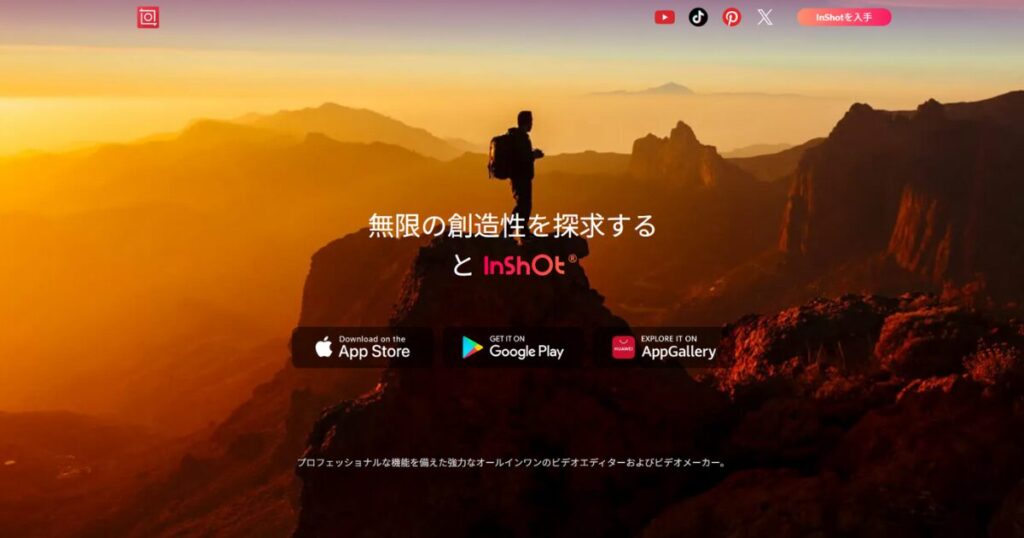
InShotは、スマホ向けのシンプルな動画編集アプリとして、SNS投稿向けに最適化された機能が特徴です。
インターフェースは非常にわかりやすく、縦長動画や短いPR動画の編集に強いツールです。
インターフェースがわかりやすいのはとてもいいね。
テキストやスタンプ、エフェクトが豊富で、TikTokやInstagramに特化した編集がスムーズに行えます。無料版でも十分に使えますが、透かしや広告を外したい場合は有料版へのアップグレードも視野に入れるとよいでしょう。
動画の目的別に見るおすすめ構成
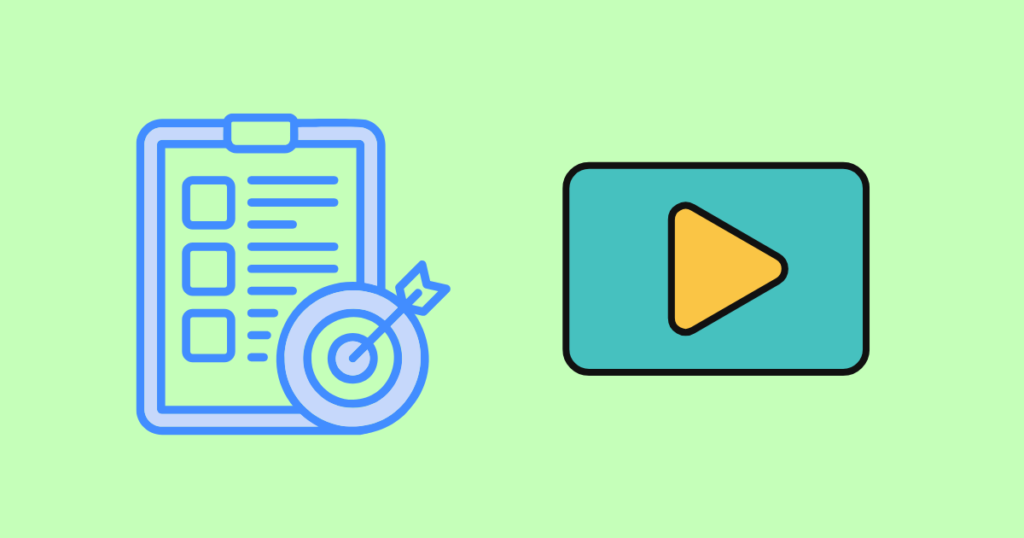
動画編集に必要な環境は、作成するコンテンツの目的によって大きく異なります。用途に応じてソフトや機材、PC構成を最適化することで、効率やクオリティが格段に向上します。
ここでは代表的な5つの動画ジャンルごとに、編集環境の基本構成と注意点を紹介します。
YouTube動画を作るならこの環境
YouTube向け動画では、基本的なカット編集やテロップ挿入、音声編集が主な作業となるため、ミドルスペック以上のPCと直感的に操作できる編集ソフトがあれば十分です。
Premiere ProやFilmoraが使いやすく、外部マイクで音声クオリティを高めるのも効果的です。
サムネイル作成にはPhotoshopやCanvaなどのデザインツールも合わせて活用すると、チャンネル全体の完成度が上がります。
SNS用ショート動画の最適環境
InstagramリールやTikTokなどの縦型ショート動画では、スマホ完結の編集アプリでも十分対応可能です。CapCutやVNのようなモバイル特化型ツールはエフェクトやテンプレートが豊富で、スピード重視の編集に向いています。
PCで編集する場合は、縦画面対応のソフトを選びましょう。トレンドに合わせたテンポの良い編集とBGM同期が重要になるため、軽快な操作感とスムーズな書き出し環境が求められます。
ドキュメンタリーや長編向けの構成
構成が複雑で尺の長いドキュメンタリーや長編動画では、高い処理性能と大容量のストレージ環境が不可欠です。
どういう編集ソフトがおすすめなの?
編集ソフトにはDaVinci Resolveのようなタイムライン制御とカラコレ対応力の高いツールが適しています。
編集には多層の素材や長時間の音声が絡むため、作業効率を上げるためにデュアルモニター環境や外付けSSDも用意したいところです。バックアップ体制もしっかり整えておくと安心です。
ゲーム実況やライブ配信に必要な設備
ゲーム実況や配信を行うには、録画と配信が同時にできる高性能PCと、安定したネット環境が前提です。GPUはNVIDIA GeForce RTXシリーズ、CPUはCore i7以上が望ましいです。
配信ソフトにはOBS Studioが定番で、Webカメラや高音質マイク、オーディオインターフェースなど音声環境にもこだわる必要があります。グリーンバックを使った映像演出も、視聴者満足度を高めるポイントです。
複数人で編集する場合の工夫
チームでの動画制作では、クラウドストレージの活用やファイル管理ルールの整備が不可欠です。Google DriveやDropbox、NASなどでプロジェクト共有を効率化しましょう。
ソフト面ではPremiere ProやDaVinci Resolveのチーム制作機能を活用すると、同時編集やコメントのやり取りがスムーズになります。
チャットツール(Slack、Chatworkなど)を併用すれば連携ミスも防げます。
まとめ

動画編集を始めるなら、まずは自分のレベルや目的に合ったソフトとデバイス選びが大切です。初心者には使いやすいFilmoraやCapCutなどが好相性で、パソコンも編集に適したスペックを持つモデルを選ぶと作業が快適になります。
スマホ向けアプリもSNS動画制作に最適です。用途に応じた環境を整えることで、初心者でもスムーズに編集スキルを伸ばせます。